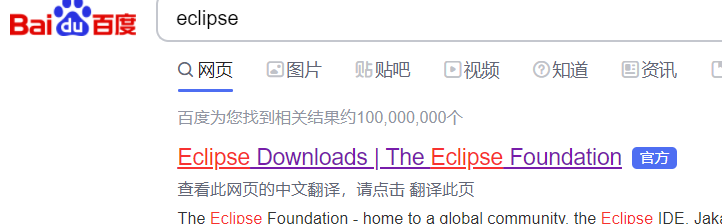
文章图片
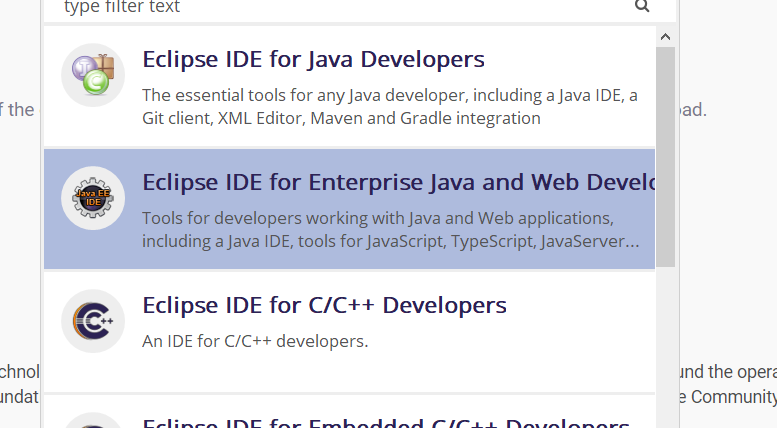
文章图片
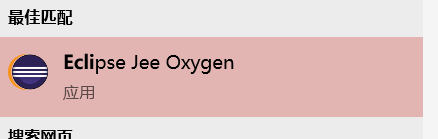
文章图片
前面跟大家讲了jdk和maven的安装 , 配置 , 这一次为大家详细讲讲如何在win10系统中安装Java语言的开发工具eclipse 。
首先 , 在百度搜索eclipse关键字 , 点击eclipse downloads , 进入下载eclipse , 注意 , 如果win10是64位的 , 需要下载64位的eclipse进行安装 , 32位的则选择32位的安装包进行下载 。
双击下载好的安装包 , 选择Eclipse IDE for Enterprise Java and Web 选项 , 点击下一步 , 选择安装路径 。
jre选项建议选择最新版本的 , 安装路径最好是放置到非系统盘中 , 避免占用系统盘空间 。
安装完成后打开eclipse , 进行项目空间的配置 。
选择一个workspace地址 , 启动起来 , 然后就可以新建或导入java项目了 。
【eclipse|如何在win10下安装eclipse开发工具】
- 虎年新“企”象,看小熊U租如何玩转春节营销?
- Python|美容院如何利用抖音获客,并实现“C位”出道?
- 训练师|成为一名数据标注员需要系统的培训吗?如何才能找到靠谱的数据标注项目
- k50|Redmi K50电竞版评测:一点“寒芒”先到 随后枪出如龙
- 数据库|跨境小tips | 如何解决跨境直播时网络延迟的痛点
- 自媒体|快来学习如何成为一个优秀的自媒体人吧!!
- 淘宝|弘辽科技:淘宝上不满足开店条件的,应该如何去处理。
- 华为p50|华为P50 Pocket:曾是溢价王者,如今却少人问津!
- 谷爱凌|传统有线耳机如何选,500以内发烧友喜欢的有线耳机
- 小米科技|小米12x和oppo Reno7pro价格差不多,该如何选?
